Муаллиф:
Charles Brown
Санаи Таъсис:
10 Феврал 2021
Навсозӣ:
1 Июл 2024

Мундариҷа
- Ба қадам
- Усули 1 аз 4: Истифодаи табдилдиҳии онлайн
- Усули 2 аз 4: Истифодаи барномаҳои таҳриркунии аксҳо
- Усули 3 аз 4: Истифодаи Пешнамоиш дар Mac OS X
- Усули 4 аз 4: Истифодаи Google Drive
- Маслиҳатҳо
Файлҳои Форматии Ҳуҷҷати (pdf) барои омезиши матн ва тасвирҳо хеле муфиданд. Онҳо метавонанд дар ҳама гуна компютерҳо кушода шаванд ва сифати тасвир одатан хеле баланд аст. Ин метавонад рӯй диҳад, ки шумо бояд як сафҳаи PDF-ро, масалан, дар презентатсияи PowerPoint кор карда бароед ва он гоҳ, агар шумо PDF-ро ҳамчун JPEG дошта бошед, хеле муфид аст. Мо ба шумо якчанд усули табдили осон ва ройгонро барои Mac ва Windows нишон медиҳем. Муфассал дар бораи!
Ба қадам
Усули 1 аз 4: Истифодаи табдилдиҳии онлайн
 Дар Интернет табдилдиҳандаи файлро интихоб кунед. Ҳама гуна барномаҳое ҳастанд, ки метавонанд PDF-ро ба JPEG табдил диҳанд, шумо файли PDF-ро бор мекунед ва пас ба JPEG табдил дода мешавад. Агар шумо дар файли PDF якчанд саҳифа дошта бошед, ҳар як саҳифа алоҳида ба JPG табдил дода мешавад.
Дар Интернет табдилдиҳандаи файлро интихоб кунед. Ҳама гуна барномаҳое ҳастанд, ки метавонанд PDF-ро ба JPEG табдил диҳанд, шумо файли PDF-ро бор мекунед ва пас ба JPEG табдил дода мешавад. Агар шумо дар файли PDF якчанд саҳифа дошта бошед, ҳар як саҳифа алоҳида ба JPG табдил дода мешавад.  Файлро бор кунед. Барои табдилдиҳандаи интихобкарда тугмаи "Интихоби файл" -ро клик кунед. Компютери худро барои файли PDF, ки мехоҳед бор кунед, ҷустуҷӯ кунед. Яке аз нуқсонҳои ин хидматҳои ройгон дар он аст, ки ба шумо аксар вақт танҳо иҷозат дода мешавад, ки файли ҳадди аксар 25 МБ боргузорӣ кунед (Дар сурати "Замзар" 100 МБ, дар мавриди Smallpdf ҳеҷ маҳдудият надорад).
Файлро бор кунед. Барои табдилдиҳандаи интихобкарда тугмаи "Интихоби файл" -ро клик кунед. Компютери худро барои файли PDF, ки мехоҳед бор кунед, ҷустуҷӯ кунед. Яке аз нуқсонҳои ин хидматҳои ройгон дар он аст, ки ба шумо аксар вақт танҳо иҷозат дода мешавад, ки файли ҳадди аксар 25 МБ боргузорӣ кунед (Дар сурати "Замзар" 100 МБ, дар мавриди Smallpdf ҳеҷ маҳдудият надорад). 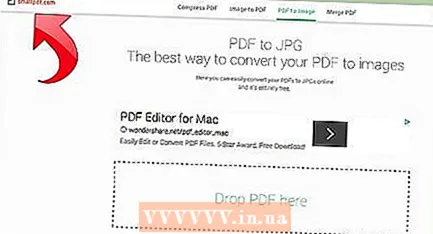 Бо баъзе барномаҳо шумо метавонед нишон диҳед, ки оё шумо JPEG-и PDF-и дақиқро мехоҳед ё мехоҳед тасвирҳоро истихроҷ кунед.
Бо баъзе барномаҳо шумо метавонед нишон диҳед, ки оё шумо JPEG-и PDF-и дақиқро мехоҳед ё мехоҳед тасвирҳоро истихроҷ кунед. Сифати табдилро интихоб кунед. Танзимоти пешфарз одатан 150 DPI мебошад, ки ба табдили оқилонаи сифат оварда мерасонад. Аммо шумо метавонед онро ба 300 DPI иваз кунед, пас сифат хеле беҳтар хоҳад шуд, аммо файл низ хеле калонтар хоҳад буд.
Сифати табдилро интихоб кунед. Танзимоти пешфарз одатан 150 DPI мебошад, ки ба табдили оқилонаи сифат оварда мерасонад. Аммо шумо метавонед онро ба 300 DPI иваз кунед, пас сифат хеле беҳтар хоҳад шуд, аммо файл низ хеле калонтар хоҳад буд. - Баъзан шумо бояд JPG -ро ҳамчун формати дилхоҳ интихоб кунед. Дар ҳолатҳои дигар, JPG ғуруби пешфарз аст.
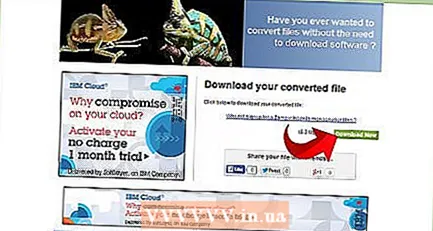 Файлҳои табдилёфтаро зеркашӣ кунед. Вақти зарурӣ барои табдилдиҳӣ аз шумораи одамоне, ки хидматро истифода мебаранд, инчунин ба андозаи файли шумо вобаста аст. Баъзе хидматҳо пас аз анҷом ёфтани табдил ба шумо паёми электронӣ мефиристанд, баъзеи дигар ба шумо паёми электронӣ бо файли гузаронидашуда мефиристанд.
Файлҳои табдилёфтаро зеркашӣ кунед. Вақти зарурӣ барои табдилдиҳӣ аз шумораи одамоне, ки хидматро истифода мебаранд, инчунин ба андозаи файли шумо вобаста аст. Баъзе хидматҳо пас аз анҷом ёфтани табдил ба шумо паёми электронӣ мефиристанд, баъзеи дигар ба шумо паёми электронӣ бо файли гузаронидашуда мефиристанд. - Агар файл дорои якчанд саҳифа бошад, шумо ё якчанд истинод хоҳед гирифт ё шумо метавонед файлҳоро якбора ҳамчун файли ZIP зеркашӣ кунед.
Усули 2 аз 4: Истифодаи барномаҳои таҳриркунии аксҳо
 Photoshop, PaintShop Pro ё GIMP -ро кушоед. Photoshop хеле гарон аст, PaintShop Pro каме арзонтар ва GIMP як барномаи ройгони кушода мебошад, ки бисёр хусусиятҳои Photoshop -ро дар бар мегирад. Бо ҳамаи барномаҳо шумо метавонед зуд PDF-файлро ба JPG табдил диҳед.
Photoshop, PaintShop Pro ё GIMP -ро кушоед. Photoshop хеле гарон аст, PaintShop Pro каме арзонтар ва GIMP як барномаи ройгони кушода мебошад, ки бисёр хусусиятҳои Photoshop -ро дар бар мегирад. Бо ҳамаи барномаҳо шумо метавонед зуд PDF-файлро ба JPG табдил диҳед. 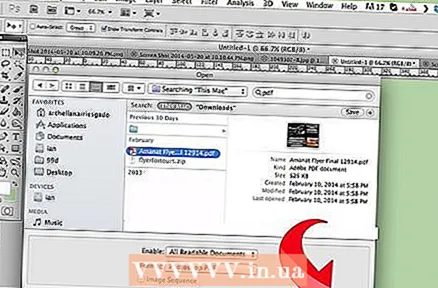 Файли PDF-ро кушоед. Агар файл аз якчанд саҳифа иборат бошад, шумо метавонед онҳоро ҳамчун "Қабатҳо" ё "Тасвирҳо" бор кунед. "Тасвирҳо" -ро интихоб кунед, пас табдил додани тамоми ҳуҷҷат осонтар аст.
Файли PDF-ро кушоед. Агар файл аз якчанд саҳифа иборат бошад, шумо метавонед онҳоро ҳамчун "Қабатҳо" ё "Тасвирҳо" бор кунед. "Тасвирҳо" -ро интихоб кунед, пас табдил додани тамоми ҳуҷҷат осонтар аст.  Ҳама тасвирро ҳамчун JPG сабт кунед / содир кунед. Дар Photoshop ва PaintShop Pro тугмаи "Файл" ва сипас "Сабти ном". Акнун шумо метавонед интихоб кунед, ки кадом JPG сифат мехоҳед. Дар GIMP, тугмаи "Файл" ва баъд "Содирот" -ро пахш кунед. JPG -ро интихоб кунед ва сифати дилхоҳро интихоб кунед.
Ҳама тасвирро ҳамчун JPG сабт кунед / содир кунед. Дар Photoshop ва PaintShop Pro тугмаи "Файл" ва сипас "Сабти ном". Акнун шумо метавонед интихоб кунед, ки кадом JPG сифат мехоҳед. Дар GIMP, тугмаи "Файл" ва баъд "Содирот" -ро пахш кунед. JPG -ро интихоб кунед ва сифати дилхоҳро интихоб кунед. - Инро барои ҳар як сафҳаи алоҳида такрор кунед.
Усули 3 аз 4: Истифодаи Пешнамоиш дар Mac OS X
 Пешнамоишро кушоед. Пешнамоиш барномаест, ки бо OSX стандартӣ оварда шудааст, ки бо он шумо файлҳоро дидан ва табдил дода метавонед. Агар он дар док набошад, шумо онро дар доираи Барномаҳо пайдо мекунед.
Пешнамоишро кушоед. Пешнамоиш барномаест, ки бо OSX стандартӣ оварда шудааст, ки бо он шумо файлҳоро дидан ва табдил дода метавонед. Агар он дар док набошад, шумо онро дар доираи Барномаҳо пайдо мекунед. 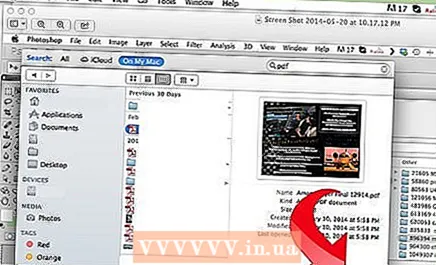 PDF-ро кушоед. Дар менюи Файл "Кушодан ..." -ро интихоб кунед. Пешнамоиш акнун муколамаеро мекушояд, ки дар он шумо метавонед як ё якчанд файлро кушоед. Агар шумо хоҳед, ки файлҳои сершуморро табдил диҳед
PDF-ро кушоед. Дар менюи Файл "Кушодан ..." -ро интихоб кунед. Пешнамоиш акнун муколамаеро мекушояд, ки дар он шумо метавонед як ё якчанд файлро кушоед. Агар шумо хоҳед, ки файлҳои сершуморро табдил диҳед  "Бойгонӣ" -ро клик кунед ва "Содирот" -ро интихоб кунед. Қуттии муколама пайдо мешавад, ном ва макони дилхоҳро интихоб кунед ва "Сохтор" JPEG-ро интихоб кунед.
"Бойгонӣ" -ро клик кунед ва "Содирот" -ро интихоб кунед. Қуттии муколама пайдо мешавад, ном ва макони дилхоҳро интихоб кунед ва "Сохтор" JPEG-ро интихоб кунед.  "Захира" -ро клик кунед. Акнун файли PDF табдил дода мешавад ва файли нави JPEG сохта мешавад. Шумо метавонед ин файли навро бо барномаҳои таҳририи акс кушоед, онро дар ҳуҷҷатҳо коркард кунед ё дар интернет бор кунед.
"Захира" -ро клик кунед. Акнун файли PDF табдил дода мешавад ва файли нави JPEG сохта мешавад. Шумо метавонед ин файли навро бо барномаҳои таҳририи акс кушоед, онро дар ҳуҷҷатҳо коркард кунед ё дар интернет бор кунед.
Усули 4 аз 4: Истифодаи Google Drive
 Агар шумо аллакай ҳисоб надошта бошед, ҳисоби Google эҷод кунед.
Агар шумо аллакай ҳисоб надошта бошед, ҳисоби Google эҷод кунед.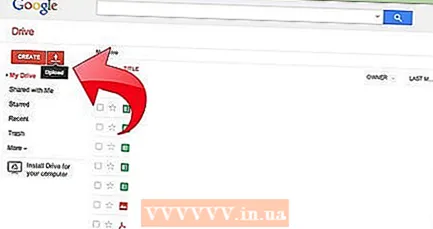 Бо пахш кардани тугмаи боркунӣ дар тарафи чапи болои равзана, PDF файли худро ба Google Drive бор кунед.
Бо пахш кардани тугмаи боркунӣ дар тарафи чапи болои равзана, PDF файли худро ба Google Drive бор кунед. Барои кушодани он ҳуҷҷатро клик кунед. Пас аз чанде ҳуҷҷат намоиш дода мешавад. Барои сифати беҳтарин ба сатҳи максималӣ наздик кунед.
Барои кушодани он ҳуҷҷатро клик кунед. Пас аз чанде ҳуҷҷат намоиш дода мешавад. Барои сифати беҳтарин ба сатҳи максималӣ наздик кунед.  Барои дастрасӣ ба "Inspect Element" F12 -ро пахш кунед.
Барои дастрасӣ ба "Inspect Element" F12 -ро пахш кунед.- Дар Google Chrome, боварӣ ҳосил кунед, ки ҷадвали "Элементҳо" интихоб шудааст. Нишони лупаро пахш кунед ва дар саҳифаи пешнамоиши ҳуҷҷати худ, ҳуҷҷатеро, ки табдил додан мехоҳед, клик кунед.
- Дар Firefox шумо бояд ҷадвали "Inspector" -ро фаъол кунед. Ҳуҷҷати худро дар болои экрани нозир пахш кунед, то ҳуҷҷати худро интихоб кунед (дар Google Drive).
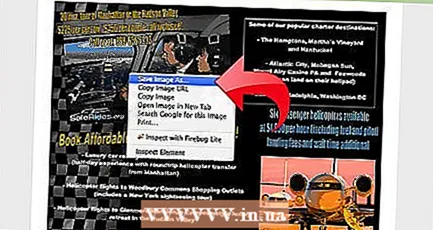 Истиноди интихобшударо ҷустуҷӯ кунед. Тақрибан 4 сатри поён шумо img src = "пайванд ба jpg"> -ро мебинед.
Истиноди интихобшударо ҷустуҷӯ кунед. Тақрибан 4 сатри поён шумо img src = "пайванд ба jpg"> -ро мебинед. - Ба ин пайванд рост клик кунед "Истинодро дар ҷадвалбанди нав кушоед" -ро интихоб кунед. Ҳоло акси шумо барои наҷот омода аст.
Маслиҳатҳо
- Агар шумо Print Fine -ро истифода баред (намоишӣ ройгон аст, аммо парвандаатон бо об нишона хоҳад буд), онро дар принтери "Fine Print" чоп кунед. Пас аз он, шумо метавонед онро ҳамчун файли JPG захира кунед.



